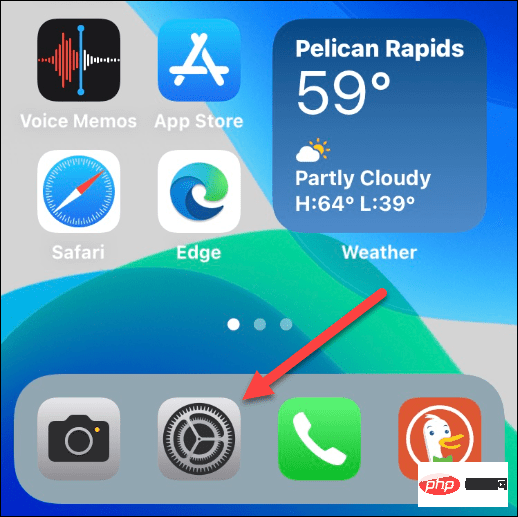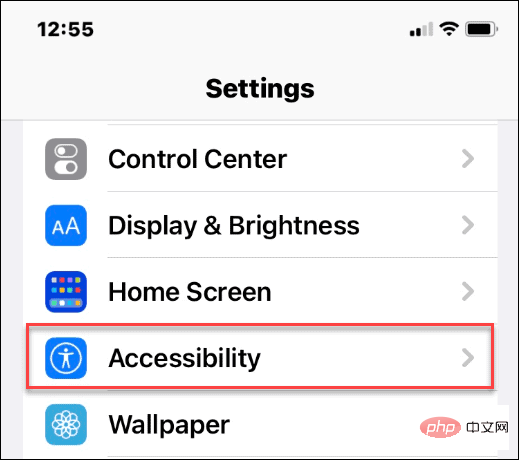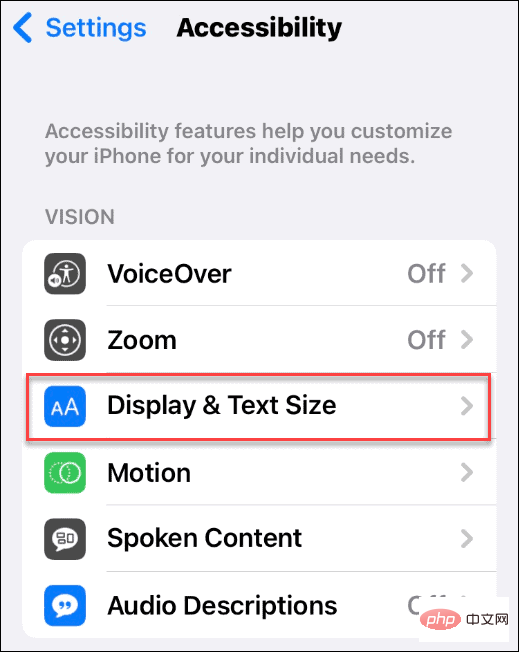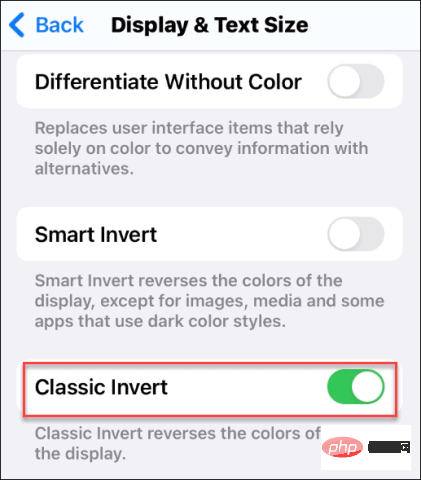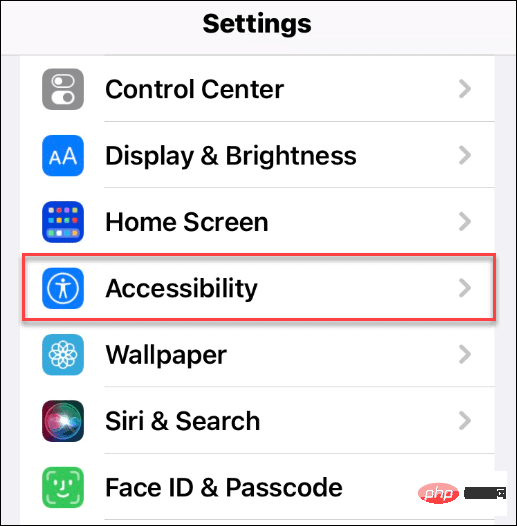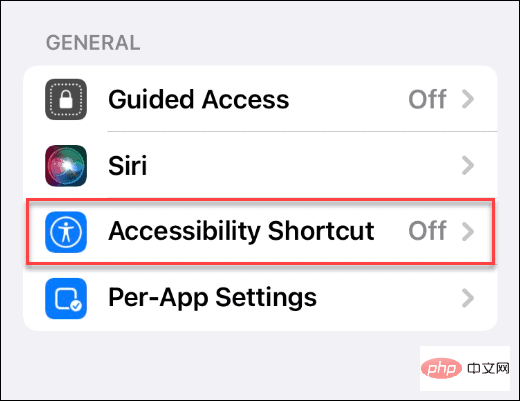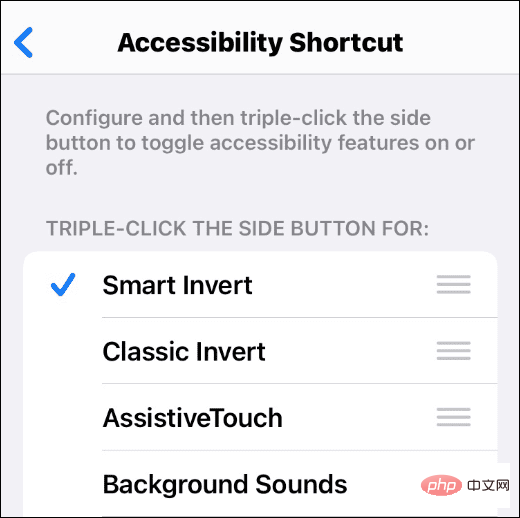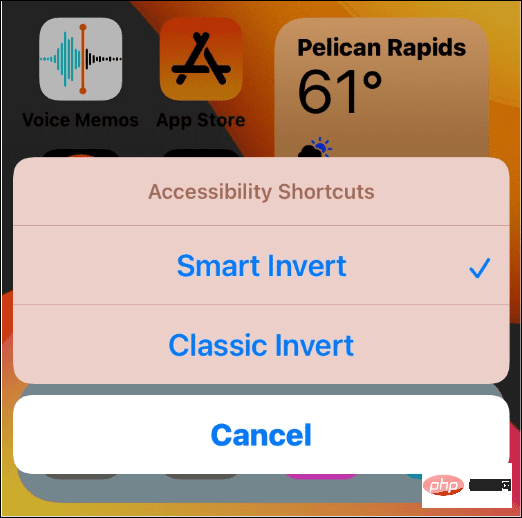Rumah >masalah biasa >Bagaimana untuk menghidupkan Invert Colors pada iPhone 15
Bagaimana untuk menghidupkan Invert Colors pada iPhone 15
- WBOYWBOYWBOYWBOYWBOYWBOYWBOYWBOYWBOYWBOYWBOYWBOYWBke hadapan
- 2023-04-26 11:16:073278semak imbas
Cara Menyongsangkan Warna pada iPhone
Memandangkan terdapat dua pilihan untuk menyongsangkan warna pada iPhone, anda perlu mencuba setiap versi - Smart Invert dan Classic Invert . Smart Invert menyongsangkan warna pada paparan, kecuali imej, video dan fungsi lain (ditunjukkan di bawah). 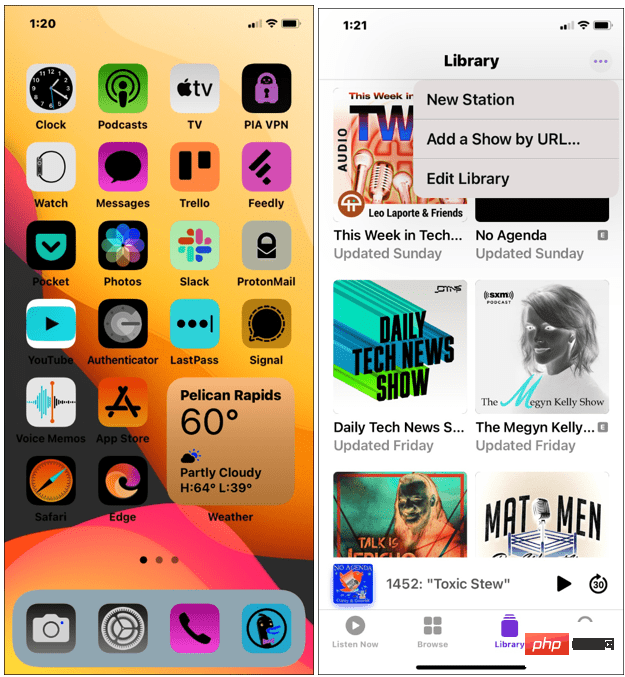
Sementara itu, Classic Invert menyongsangkan semua warna pada skrin iPhone anda. Kedua-dua tetapan akan menyongsangkan warna pada skrin anda, tetapi Classic Invert akan menyongsangkan semua warna yang anda lihat, tanpa pengecualian.
Untuk menyongsangkan warna pada iPhone:
- Buka Tetapan daripada skrin Utama.

- Tatal ke bawah dan klik Kebolehaksesan.

- Klik Saiz Paparan & Teks daripada menu.

- Anda boleh memilih antara Smart Invert dan Classic Songs – togol peluncur di sebelah salah satu pilihan untuk menghidupkan atau menutupnya.

- Jika anda ingin bertukar antara mereka, pastikan togol peluncur ciri lain dahulu. Jika tidak, pilihan ini akan kekal kelabu.
- Untuk menghentikan penyongsangan warna pada iPhone, tukarkan peluncur Smart Invert atau Classic Invert ke kedudukan Mati . Skrin anda akan kembali normal.
Cara mencipta pintasan untuk menyongsangkan warna pada iPhone
Anda boleh mencipta pintasan untuk menyongsangkan warna dengan cepat pada iPhone (dan mengembalikannya kepada normal). Ciri ini berguna jika anda hanya perlu menggunakan ciri ini dengan kerap atau mahukan cara yang lebih langsung untuk mengaksesnya.
Untuk mencipta pintasan Songsang Warna pada iPhone:
- Pada iPhone, buka Tetapan > Kebolehcapaian.

- Tatal ke bawah menu Kebolehaksesan.
- Klik pintasan Kebolehaksesan di bawah bahagian Umum berhampiran bahagian bawah.

- Pilih Classic Songs atau Smart Invert dan pastikan terdapat tanda semak di sebelahnya.

- Untuk menghidupkan atau mematikan sebarang ciri, tekan Butang Kuasa (Butang Utama pada telefon lama) tiga kali.
- Jika anda mempunyai kedua-dua pilihan songsang dipilih, menu akan muncul yang membolehkan anda memilih antara kedua-duanya.

Menggunakan Ciri Kebolehcapaian pada iPhone
Langkah di atas akan membolehkan anda menyongsangkan warna dengan cepat pada iPhone. Adalah penting untuk ambil perhatian bahawa anda hanya boleh menggunakan Classic Invert atau Smart Invert pada satu masa. Jika anda cuba mendayakannya pada masa yang sama, yang lain akan dimatikan secara automatik.
Atas ialah kandungan terperinci Bagaimana untuk menghidupkan Invert Colors pada iPhone 15. Untuk maklumat lanjut, sila ikut artikel berkaitan lain di laman web China PHP!
Artikel berkaitan
Lihat lagi- Bagaimana untuk melumpuhkan penonjolan carian dalam Windows 11?
- Apl kamera Obscura 3 mendapat antara muka yang dibaik pulih dan mod penangkapan baharu
- Studio Buds, produk Beats yang 'terlaris', kini tersedia dalam tiga warna baharu
- Apl Microsoft pada Windows 11 22H2 menghadapi masalah selepas memulihkan sistem
- Bagaimana untuk menamakan semula dan memindahkan fail dengan ruang dalam namanya daripada baris arahan